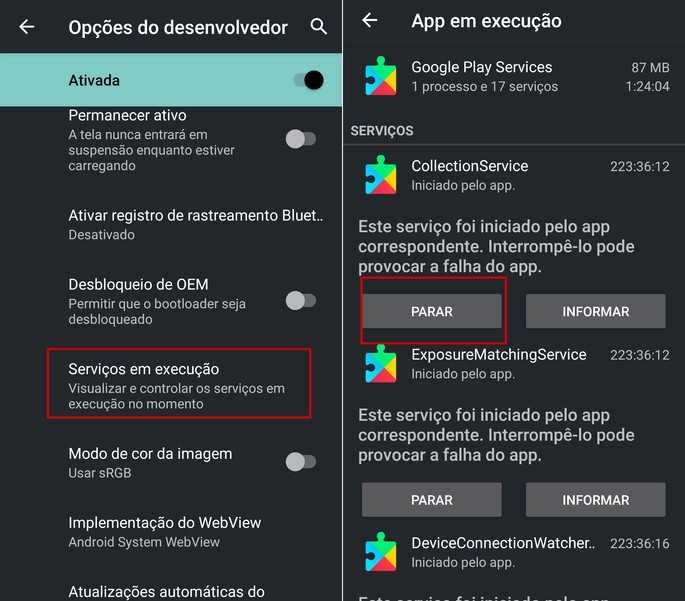सामग्री सारणी
तुमचा स्मार्टफोन स्लो आणि स्टोरेज स्पेस संपला आहे का? तुमच्या सेल फोनची मेमरी कशी साफ करायची हे जाणून घेतल्याने तुम्हाला ते वापरण्यासाठी अधिक वेळ मिळेल, तसेच प्रोसेसिंगचा वेग वाढेल. या टिपांसह, तुम्ही नवीन डिव्हाइस किंवा अतिरिक्त मेमरी कार्डची किंमत पुढे ढकलू शकता.
सेल फोन मेमरी साफ करणे महत्वाचे का आहे?
सेल फोनची मेमरी वेळोवेळी साफ करणे महत्वाचे आहे जेणेकरून त्याची कार्यक्षमता चांगल्या गतीने राखली जाईल. अशा प्रकारे, जेव्हा ते खूप भरलेले असते, तेव्हा ते क्रॅश होणे किंवा प्रत्येक ऍप्लिकेशन उघडण्यासाठी जास्त वेळ घेणे सामान्य आहे.
तुमच्या मोबाइल डिव्हाइसचा वर्क डेस्क म्हणून विचार करा. जर तुमच्याकडे वर आणि ड्रॉवरमध्ये बर्याच गोष्टी असतील तर ते काम करणे कठीण आहे, नाही का? एक वेळ अशी येते जेव्हा आपण काहीही वाचवू शकत नाही. आणि काहीही शोधणे अधिक कठीण होते.
मेमरी क्लीनिंगचा कालावधी तुम्ही डिव्हाइसच्या वापरानुसार बदलू शकतो. जड वापरकर्त्यांसाठी, , म्हणजे जे लोक डिव्हाइस खूप वापरतात, भरपूर फोटो घेतात आणि बरेच व्हिडिओ रेकॉर्ड करतात, साप्ताहिक साफसफाई सर्वात योग्य असू शकते.
चला मग डिजिटल क्लीनिंग करूया?
तुमच्या सेल फोनवर सर्वात जास्त जागा काय घेते?
तुमच्या फोनची मेमरी काय वापरत आहे (जसे की: फोटो, व्हिडिओ, गेम्स, अॅप्स) आणि तुमच्यासाठी अधिक अॅप्स डाउनलोड करणे किंवा अधिक व्हिडिओ रेकॉर्ड करणे कठीण होत आहे हे शोधण्यासाठी,स्टेप बाय स्टेप फॉलो करा:
1. सेटिंग्ज (गियर आयकॉन) वर क्लिक करा
2. स्टोरेज निवडा (काही डिव्हाइसेसमध्ये हे फील्ड डिव्हाइस आणि बॅटरी सहाय्यामध्ये असू शकते). येथे अंतर्गत मेमरी व्यापलेल्या प्रत्येक गोष्टीची सूची दिसते
3 चरणांमध्ये सेल फोन मेमरी कशी साफ करावी
तुम्ही पहाल की, सेल फोन मेमरीचा काही भाग ऑपरेटिंग सिस्टमने व्यापलेला आहे. स्वतः. तिथे करण्यासारखे फार काही नाही. त्यानंतर, अॅप्स, फोटो आणि व्हिडिओ बहुतेकदा तुमच्या डिव्हाइसवरील सर्वात भारी (आणि सर्वात प्रशस्त) फाइल्स असतात. तिथेच आपण साफसफाई सुरू केली पाहिजे!
1. सेटिंग्ज वर क्लिक करा आणि अॅप्स निवडा
किती सोडलेली अॅप्स अजूनही तुमच्या सेल फोनमध्ये राहतात? फॅक्टरी सूचना, विसरलेले गेम किंवा तुरळक वापरासाठी आलेले काही, जसे की एअरलाइन्स, हॉटेल आरक्षणे, रेस्टॉरंट इ. आपण दया न करता पुसून टाकू शकता. जेव्हा तुम्हाला त्याची आवश्यकता असेल, तेव्हा तुम्ही ते पुन्हा डाउनलोड करू शकता आणि तुमचे लॉगिन पुनर्प्राप्त करू शकता.
1. सेटिंग्ज > क्लिक करा ऍप्लिकेशन्स
2. उजवीकडे असलेल्या आयकॉनवर, ऍप्लिकेशन्स आकारानुसार (आधी सर्वात जास्त) किंवा शेवटच्या वापरानुसार व्यवस्थित करा
3. काही डिव्हाइसेसवर एकाच वेळी अनेक निवडणे शक्य आहे हटवण्याची वेळ इतरांमध्ये, निवड एकामागून एक केली जाते
4. जर अनुप्रयोगात "स्वयंचलितपणे निष्क्रिय" संदेश असेल, तर त्यावर क्लिक करा, सक्रिय करा निवडा, नंतर“अनइंस्टॉल करा”
2. कॅशे साफ करा
कॅशे ही माहिती असलेली तात्पुरती मेमरी आहे जी ऍप्लिकेशन्स शोध सुलभ करण्यासाठी संग्रहित करतात. उदाहरणार्थ, तुम्ही वारंवार उघडता त्या फाइल्स आणि फोटो कॅशे केले जातात.
कार्यप्रदर्शन सुधारण्यासाठी केले जात असूनही, जास्त कॅशेचा उलट परिणाम होऊ शकतो, प्रक्रिया मंदावते. म्हणून, नवीन स्टोरेजसाठी जागा मोकळी करून, वेळोवेळी ते स्वच्छ करणे महत्वाचे आहे.
iOS सिस्टीम असलेले फोन आधीच ही नियतकालिक साफसफाई स्वयंचलितपणे करतात. Android फोनवर, तुम्ही व्यक्तिचलितपणे साफ करू शकता. स्टेप बाय स्टेप पहा:
1. सेटिंग्ज > क्लिक करा. अॅप्लिकेशन्स
2. अॅप्लिकेशन निवडा
3. अॅप्लिकेशन स्टोरेज क्लिक करा
4. कॅशे साफ करा निवडा
लक्ष द्या: कॅशे साफ करणे यापेक्षा वेगळे आहे. डेटा तुम्ही डेटा पुसण्याचा निर्णय घेतल्यास, तुम्ही प्राधान्ये सेटिंग्ज, पासवर्ड, फाइल्स इ. गमावू शकता. त्यानंतर तुम्हाला पुन्हा नोंदणी करावी लागेल.
फोटो आणि व्हिडीओ निवडा
स्मार्टफोनबद्दलची एक उत्तम गोष्ट म्हणजे आयुष्यातील अनेक चांगले क्षण अधिक सोयीसह रेकॉर्ड करणे. पण कधी कधी आपण ते जास्त करतो, बरोबर? फोटो चांगला समजला जाईपर्यंत दहा प्रयत्न केले जातात किंवा गटातील प्रत्येकजण डोळे उघडे ठेवून निघून जातो. कोण कधीच?
फोटो आणि व्हिडीओ साफ करण्यासाठी आणि रिलीझ करण्यासाठी चरण-दर-चरण लक्ष द्याफोटो स्टोरेज मेमरी:
1. गॅलरी क्लिक करा
2. फोटो अल्बम निवडा
3. तुम्हाला ते कायमचे हटवायचे नसल्यास, तुम्ही तुमचे फोटो येथे हस्तांतरित करू शकता क्लाउड (Google Photos किंवा iCloud), तुमच्या कॉम्प्युटरवर (USB केबल किंवा ब्लूटूथ वापरून) किंवा, अजून चांगले, प्रिंट करा - जवळजवळ जुन्या काळाप्रमाणे!
तुमच्या सेल फोनची मेमरी साफ करण्यासाठी अॅप्लिकेशन्स
Android आणि iPhone साठी काही अॅप्लिकेशन्स फाइल्स, कॅशे इत्यादी साफ करणे सोपे करतात. विनामूल्य सूचनांची सूची पहा:
हे देखील पहा: संगमरवरी योग्यरित्या कसे स्वच्छ करावेAndroid मेमरी साफ करण्यासाठी अॅप्स
1. क्लीन मास्टर
2. स्मार्ट रॅम बूस्टर
3. APUS बूस्टर+
4. Android बूस्टर
5. मेमरी बूस्टर
iPhone मेमरी साफ करण्यासाठी अॅप्स
1. मॅजिक फोन क्लीनर
हे देखील पहा: हिवाळ्यात कपडे कसे सुकवायचे: तुमचे जीवन सोपे करण्यासाठी 6 टिपा2. संपर्क डस्टर प्रो
3. फोन क्लीनर: क्लीन स्टोरेज
तुमच्या सेल फोनवर चांगली मेमरी ठेवण्यासाठी 3 टिपा
या डिजिटल क्लीनिंगला बराच वेळ लागू शकतो, बरोबर? ? परंतु आपण ते वारंवार केल्यास, ते अधिक जलद होते.
याशिवाय, काही चांगल्या डिजिटल सवयी तुमची स्मृती मुक्त ठेवण्यास आणि अलर्टचे स्वरूप टाळण्यास मदत करू शकतात!
1. वारंवार वापरल्या जाणार्या अॅप्सचे पुनरावलोकन करा
जसजसे तंत्रज्ञान प्रगती करत आहे, तसतसे अॅप्स अधिकाधिक वैशिष्ट्यांसह, फिल्टर्ससह आणि संवाद साधण्याचे मार्ग अद्यतनित केले जातात. लोकांना ते आवडते, बरोबर?पण या सगळ्यामुळे जागेची गरज वाढते.
म्हणूनच आमचा असा समज आहे की जेव्हा आम्ही जास्त स्टोरेज क्षमता असलेले सेल फोन विकत घेतो, तरीही ते पुरेसे नसतात. त्यामुळे त्यांचा तर्कशुद्ध वापर करणे महत्त्वाचे आहे. वेळोवेळी, न वापरलेले विस्थापित करा.
2. स्वयंचलित बॅकअप सक्रिय करा
तुमच्या सेल फोन कॅमेरा फाइल्सचा सहसा आधीच स्वयंचलितपणे बॅकअप घेतला जातो. तुमच्या फायली “क्लाउड” वर सेव्ह करण्याचा हा एक मार्ग आहे – iPhone वापरकर्त्यांसाठी iCloud आणि Android वापरकर्त्यांसाठी Google Photos – जेव्हा तुम्ही कुठेतरी Wi-Fi सह असाल.
ते शोधण्यासाठी आणि व्यवस्थापित करण्यासाठी Google Photos अॅप किंवा iCloud वर क्लिक करा. चुकीच्या ठिकाणी डिव्हाइसेसच्या बाबतीत तुमचे रेकॉर्ड न गमावण्यासाठी हे उत्तम आहे.
पण सावध रहा: ढगालाही मर्यादा आहेत! वेळोवेळी तेथे जतन करण्यापूर्वी किंवा नंतर फोटो निवडणे महत्वाचे आहे.
तुम्ही Instagram, Facebook आणि WhatsApp किंवा इमेज एडिटर सारख्या इतर अॅप्सवरून फोटोंचा स्वयंचलित बॅकअप देखील सक्षम करू शकता. चरण-दर-चरण पहा:
Google Photos मध्ये स्वयंचलित बॅकअप कसा सक्रिय करायचा
1. Google Photos अॅप उघडा आणि वरच्या उजव्या कोपर्यात तुमच्या फोटोसह चिन्हावर क्लिक करा.
2. Google Photos “सेटिंग्ज” पर्याय निवडा
3. Backup & Sync वर क्लिक करा.
4. शेवटचा पर्याय उघडा “बॅक अप फोल्डर्स चालूडिव्हाइस". तेथे, आपल्याला अनुप्रयोगांद्वारे जतन केलेल्या प्रतिमांचे फोल्डर दिसेल.
3. क्लाउडमध्ये WhatsApp मेसेज सेव्ह करा
जर तुम्हाला मेसेजिंग अॅप्सद्वारे बरेच फोटो मिळत असतील, तर त्यांचा स्वयंचलितपणे बॅकअप घेणे देखील शक्य आहे. असे करण्यासाठी, खालील चरणांचे अनुसरण करा:
1. WhatsApp मध्ये, सेटिंग्जवर क्लिक करा
2. डेटा स्टोरेज निवडा
3. स्वयंचलित मीडिया डाउनलोड फील्डमध्ये, निवडा वाय-फाय वापरताना जतन करण्यासाठी (जेणेकरून तुमचा डेटा योजना भत्ता वापरला जाऊ नये)
4. त्याच ठिकाणी, तुम्ही मीडियाची गुणवत्ता सेट करू शकता. स्वयंचलित वापरणे सर्वोत्तम आहे, कारण उच्च गुणवत्ता खूप जड आणि लोड होण्यास मंद असू शकते.
तुम्ही तुमचा फोन आतून साफ करत असाल, तर बाहेरूनही साफसफाई कशी करावी? तुमचे डिव्हाइस अगदी नवीन दिसण्यासाठी येथे आमच्या टिपा पहा!